새 휴대폰으로 바꿀 때 가장 골치 아픈 작업은 데이터 마이그레이션, 특히 중요한 문자 메시지 전송입니다. Redmi 휴대폰에서 iPhone으로 방금 바꾸고 Redmi에서 iPhone으로 문자 메시지를 전송하려는 경우, Android 와 iOS 가 직접 호환되지 않아 메시지를 쉽게 전송할 수 없다는 것을 알게 될 수 있습니다.
그렇다면 이를 달성하는 간단하고 효과적인 방법이 있을까요? 이 글에서는 문자 메시지를 성공적으로 전송하는 데 도움이 되는 몇 가지 인기 있는 방법을 소개합니다.
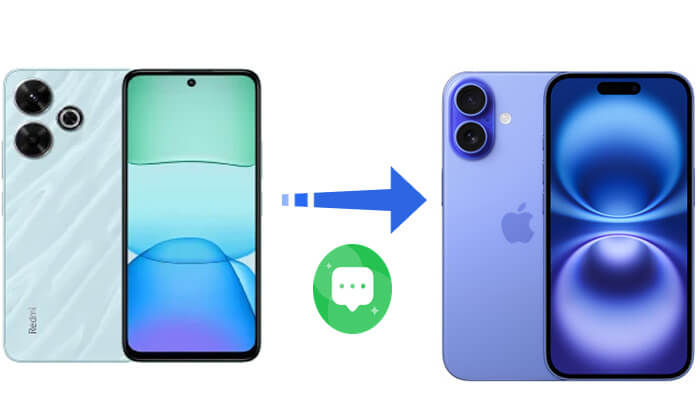
새 iPhone을 처음 설정하는 경우, Move to iOS Redmi와 같은 Android 기기의 데이터를 전송하는 Apple 공식 솔루션입니다. 설정 중에 메시지, 연락처, 사진 등을 iPhone으로 직접 이동할 수 있습니다.
Redmi에서 iPhone으로 문자 메시지를 어떻게 전송하나요? 아래 단계를 따르세요.
1단계. Redmi 휴대폰을 안정적인 Wi-Fi 네트워크에 연결하고 두 기기를 모두 충전한 상태로 유지하세요. iPhone이 아직 설정되지 않았는지 확인하세요. iPhone이 설정되었다면 공장 초기화하여 설정 과정을 다시 시작하세요.
2단계. Google Play 스토어를 열고 Move to iOS 앱을 다운로드하세요. 앱을 실행하고 약관에 동의한 후 "계속"을 탭하세요. 코드를 입력하라는 화면이 표시될 때까지 기다리세요.
3단계. 새 iPhone을 켜고 화면의 설정 안내를 따르세요. "앱 및 데이터" 화면이 나타나면 " Android 에서 데이터 이동"을 탭하세요.

4단계. 6자리 또는 10자리 코드가 표시됩니다. Redmi 기기에 코드를 입력하세요.
5단계. 연결되면 옮기고 싶은 데이터를 선택하세요("메시지"가 선택되어 있는지 확인하세요). "계속"을 탭하고 전송이 완료될 때까지 기다리세요.
6단계. 마이그레이션이 완료되면 iPhone 설정을 마무리하세요.

iPhone이 이미 설정되어 있거나 Move to iOS 가 제대로 작동하지 않는 경우, 타사 백업 도구인 SMS 백업 및 복원을 고려해 보세요. 이 앱을 사용하면 Redmi 휴대폰의 문자 메시지를 읽을 수 있는 파일로 백업 하고 컴퓨터나 다른 기기로 내보내 저장 및 확인할 수 있습니다. iPhone의 메시지 앱으로 직접 가져올 수는 없지만, 메시지를 보존하는 데 유용한 방법입니다.
SMS 백업 및 복원을 사용하여 Redmi에서 iPhone으로 문자 메시지를 전송하는 방법은 다음과 같습니다.
1단계. Google Play에서 SMS Backup & Restore를 설치합니다.
2단계. 앱을 열고 "백업 설정"을 탭한 다음 "메시지"를 선택하세요.

3단계. 백업을 저장할 위치(Google Drive 또는 Dropbox)를 선택한 다음, "백업"을 탭하여 시작합니다.
4단계. 백업이 완료되면 iPhone에서 Google Drive 또는 Dropbox 계정에 로그인하여 백업 파일을 다운로드하세요. 그러면 텍스트 편집기를 사용하여 메시지를 확인할 수 있습니다.
SMS 백업 및 복원에 대해 더 자세히 알고 싶으신가요? 여기에서 종합적인 리뷰를 확인해 보세요.
SMS 백업 및 복원 리뷰: Android SMS 백업을 위한 편리한 도구?Redmi에서 iPhone으로 다른 데이터를 전송하고 싶다면 Coolmuster Mobile Transfer 놓치지 마세요. Android 와 iOS 기기 간의 크로스 플랫폼 데이터 전송을 위해 특별히 설계된 강력한 도구입니다. 새 iPhone을 개봉했든 이미 설정했든, 이 도구를 사용하면 공장 초기화 없이 Redmi에서 iPhone으로 데이터를 전송할 수 있습니다.
모바일 전송의 주요 기능:
Mobile Transfer를 사용하여 Redmi에서 iPhone으로 데이터를 전송하는 방법은 다음과 같습니다.
01. Windows 또는 Mac 컴퓨터에 소프트웨어를 다운로드하여 설치하세요. 설치가 완료되면 프로그램을 실행하고 USB 케이블을 사용하여 두 휴대폰을 컴퓨터에 연결하세요. Redmi 휴대폰이 소스 장치로 등록되어 있는지 확인하세요. 그렇지 않은 경우 "전환" 버튼을 클릭하여 전환하세요.

02. 사용 가능한 데이터가 인터페이스 중앙에 표시됩니다. 전송할 항목을 선택하고 해당 상자를 체크한 후 "복사 시작" 버튼을 클릭하면 Redmi 휴대폰에서 iPhone으로 자동 전송이 시작됩니다.

비디오 튜토리얼:
Redmi에서 iPhone으로 문자 메시지를 전송하는 방법은 상황에 따라 다릅니다. iPhone이 새 제품이고 아직 설정되지 않았다면 Move to iOS 가 가장 쉬운 해결책입니다. 설정이 완료되면 SMS 백업 및 복원을 통해 메시지를 수동으로 저장하고 확인할 수 있습니다. 다른 데이터 이전을 위해서는 Coolmuster Mobile Transfer 사용해 볼 만한 스마트하고 효율적인 도구입니다.
어떤 옵션을 선택하든 올바른 단계를 따르면 Redmi에서 iPhone으로 더 원활하고 스트레스 없이 전환할 수 있습니다.
관련 기사:
4가지 간단한 방법으로 Xiaomi에서 iPhone으로 데이터를 전송하는 방법
iPhone에서 Redmi로 데이터를 전송하는 방법: 3가지 쉽고 빠른 방법